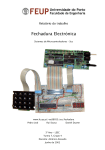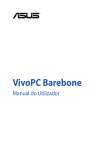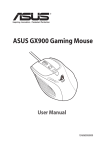Download Manual do Utilizador Rato laser para jogos ASUS GX900
Transcript
Rato laser para jogos ASUS GX900 Manual do Utilizador Português PG5887 Primeira edição(V1) Agosto 2010 Copyright © 2010 ASUSTeK COMPUTER INC. Reservados todos os direitos. Nenhuma parte deste manual, incluindo os produtos e software aqui descritos, pode ser reproduzida, transmitida, transcrita, armazenada num sistema de recuperação, ou traduzida para outro idioma por qualquer forma ou por quaisquer meios, excepto a documentação mantida pelo comprador como cópia de segurança, sem o consentimento expresso e por escrito da ASUSTeK COMPUTER INC. (“ASUS”). A garantia do produto ou o direito à assistência perderá a sua validade se: (1) o produto for reparado, modificado ou alterado, a não ser que tal reparação, modificação ou alteração seja autorizada por escrito pela ASUS; ou (2) caso o número de série do produto tenha sido apagado ou esteja em falta. A ASUS FORNECE ESTE MANUAL "TAL COMO ESTÁ" (AS IS) SEM QUALQUER TIPO DE GARANTIA QUER EXPRESSA QUER IMPLÍCITA, INCLUINDO MAS NÃO LIMITADA ÀS GARANTIAS IMPLÍCITAS OU QUALIDADE OU ADEQUABILIDADE PARA UM DETERMINADO FIM. EM CIRCUNSTÂNCIA ALGUMA PODE A ASUS, SEUS DIRECTORES, OFICIAIS, EMPREGADOS OU AGENTES SER RESPONSABILIZADA POR QUAISQUER DANOS INDIRECTOS, ESPECIAIS, ACIDENTAIS OU CONSEQUENTES (INCLUINDO DANOS PELA PERDA DE LUCROS, PERDA DE NEGÓCIO, PERDA DE UTILIZAÇÃO OU DE DADOS, INTERRUPÇÃO DA ACTIVIDADE, ETC.) MESMO QUE A ASUS TENHA SIDO ALERTADA PARA A POSSIBILIDADE DE OCORRÊNCIA DE TAIS DANOS, RESULTANTES DE QUALQUER DEFEITO OU ERRO NESTE MANUAL OU NO PRODUTO. AS ESPECIFICAÇÕES E INFORMAÇÕES CONTIDAS NESTE MANUAL SÃO FORNECIDAS APENAS PARA FINS INFORMATIVOS E ESTÃO SUJEITAS A ALTERAÇÃO EM QUALQUER ALTURA SEM AVISO PRÉVIO, NÃO CONSTITUINDO QUALQUER OBRIGAÇÃO POR PARTE DA ASUS. A ASUS NÃO ASSUME QUALQUER RESPONSABILIDADE POR QUAISQUER ERROS OU IMPRECISÕES QUE POSSAM APARECER NESTE MANUAL, INCLUINDO OS PRODUTOS E SOFTWARE NELE DESCRITOS. Os nomes dos produtos e das empresas mencionados neste manual podem ou não ser marcas registadas ou estarem protegidos por direitos de autor que pertencem às respectivas empresas. Estes nomes são aqui utilizados apenas para fins de identificação ou explicação, para benefício dos proprietários e sem qualquer intenção de violação dos direitos de autor. ASUSTeK COMPUTER INC. Endereço 15 Li-Te Road, Peitou, Taipei, Taiwan 11259 Telefone Fax E-mail Web site +886-2-2894-3447 +886-2-2890-7798 [email protected] www.asus.com.tw Português Informação sobre o software Assistência técnica Telefone Assistência online +86-21-38429911 support.asus.com ASUS COMPUTER INTERNATIONAL (América) Endereço Telefone Fax Web site 800 Corporate Way, Fremont, CA 94539, USA +1-510-739-3777 +1-510-608-4555 usa.asus.com Assistência técnica Telefone Fax da assistência Assistência online +1-812-282-2787 +1-812-284-0883 support.asus.com ASUS COMPUTER GmbH (Alemanha & Áustria) Endereço Fax Web site Fax da assistênciat Harkort Str. 21-23, D-40880 Ratingen, Germany +49-2102-959911 www.asus.de www.asus.de/sales Assistência técnica Telefone (Component) Telefone (Sistema/Portáteis/Eee/LCD) Fax da assistência Assistência online +49-1805-010923* +49-1805-010920* +49-2102-9599-11 support.asus.com * 0,14 EUR/minuto a partir da rede telefónica fixa na Alemanha; 0,42 EUR/minuto a partir de um telemóvel. Português Índice Índice................................................................................................4 Avisos...............................................................................................5 Conteúdo da embalagem...............................................................6 Resumo das especificações.............................................................6 Conheça o seu rato laser para jogos ASUS GX900........................7 Ligar o seu rato laser para jogos ASUS GX900..............................8 Iniciar o programa...........................................................................8 Configurar o seu rato laser para jogos ASUS GX900.....................8 Federal Communications Commission Statement Português Avisos This device complies with Part 15 of the FCC Rules. Operation is subject to the following two conditions: • This device may not cause harmful interference, and • This device must accept any interference received including interference that may cause undesired operation. This equipment has been tested and found to comply with the limits for a Class B digital device, pursuant to Part 15 of the FCC Rules. These limits are designed to provide reasonable protection against harmful interference in a residential installation. This equipment generates, uses and can radiate radio frequency energy and, if not installed and used in accordance with manufacturer’s instructions, may cause harmful interference to radio communications. However, there is no guarantee that interference will not occur in a particular installation. If this equipment does cause harmful interference to radio or television reception, which can be determined by turning the equipment off and on, the user is encouraged to try to correct the interference by one or more of the following measures: • Reorient or relocate the receiving antenna. • Increase the separation between the equipment and receiver. • Connect the equipment to an outlet on a circuit different from that to which the receiver is connected. • Consult the dealer or an experienced radio/TV technician for help. CAUTION: Any changes or modifications not expressly approved by the grantee of this device could void the user’s authority to operate the equipment. Safety Certifications • • • • CE Marking China RoHS EFUP Labeling - 10 Years C-Tick Mark BSMI Certification Complies with 21 CFR 1040.10 and 1040.11 except for deviations pursuant to Laser Notice No. 50, dated June 24, 2007. REACH Português Cumprindo o quadro regulamentar REACH (Registo, Avaliação, Autorização e Restrição dos Produtos Químicos), divulgamos as substâncias químicas incluídas nos nossos produtos no Web site ASUS REACH emhttp://csr.asus.com/english/REACH.htm. NÃO elimine o rato junto com o lixo doméstico. Este produto foi concebido para permitir a reutilização e reciclagem dos seus componentes. Este símbolo do caixote do lixo com uma cruz indica que o produto (equipamento eléctrico e electrónico) não deve ser eliminado junto com o lixo doméstico. Informe-se acerca das leis locais sobre eliminação de produtos electrónicos. Conteúdo da embalagem Verifique se a embalagem do seu rato laser para jogos ASUS GX900 contém os itens seguintes. • Rato laser para jogos ASUS GX900 • Manual do utilizador • CD de suporte Contacte o seu vendedor se algum dos itens estiver danificado ou em falta. Resumo das especificações Nome do modelo Tecnologia de conectividade Controlo GX900 SO suportado Dimensões (mm) Comprimento do cabo Peso Windows® XP / Windows® Vista / Windows® 7 Botões / Interruptores Resolução Interface Com fios Laser Rato: 122(L) x 82(W) x 43(H) 1,8m com bolsa para o cabo Rato: 150g (Ajustável) 1 x Botão esquerdo / Botão direito / Roda de deslocamento 2 x Botões laterais 1 x Botão de PPP 1× Interruptor de mudança de perfil 100 ~ 4000 dpi (Ajustável) Predefinição: 1200dpi (Nível 1), 4000dpi (Nível2) USB banhado a ouro As especificações estão sujeitas a alterações sem aviso prévio. O seu rato laser para jogos ASUS GX900 possui um botão esquerdo, um botão direito, uma roda de deslocamento, dois botões laterais, Interruptor de mudança de perfil e um Interruptor de mudança de perfil. Português Conheça o seu rato laser para jogos ASUS GX900 2 3 1 4 5 10 9 10 6 8 7 11 10 12 10 1 Botão esquerdo 2 Botão direito 3 Roda de deslocamento 4 Interruptor PPP Interruptor de mudança de perfil / Indicador de perfil* 6 Indicador LED de PPP** 7 Logótipo GX900 8 Botão Avançar do IE 9 Botão Anterior do IE 10 Pés do rato 11 Pés do rato e sensor laser Twin-Eye 12 Base de peso (5 blocos x 4,5g) *** 5 10 *Indicações LED de mudança de perfil Cores do LED Indicações Desligado. Perfil normal Verde Perfil 1 Vermelho Perfil 2 Laranja Perfil 3 **Indicações LED de mudança de PPP Número de LED acesos Indicações 2 DPI Nível 1 4 DPI Nível 2 ***Pode ajustar o peso do rato adicionando ou removendo alguns blocos de peso. Português Ligar o seu rato laser para jogos ASUS GX900 Ligue o rato laser para jogos ASUS GX900 à porta USB do seu computador. Iniciar o programa O CD de suporte fornecido inclui um programa especialmente concebido que lhe permite configurar o seu rato GX900 para desfrutar de todas as suas funcionalidades. Coloque o CD de suporte na unidade óptica e siga as instruções no ecrã para iniciar o programa. Se a Execução automática NÃO estiver activa no seu computador, procure no conteúdo do CD de suporte e localize o ficheiro GX900.exe. Faça duplo clique no ficheiro GX900. exe para iniciar o programa. Configurar o seu rato laser para jogos ASUS GX900 Localize o ficheiro GX900.exe e faça duplo clique para abrir o programa. Caso seja exibido o ecrã ilustrado abaixo, ligue o seu Rato para Jogos ASUS GX900 à porta USB do computador. O programa detectará automaticamente o rato e continuará para o menu principal. 1 1 1 1 3 2 Português Menu principal 4 4 5 6 7 8 9 10 11 Itens Descrição 1. Clique nos separadores para exibir o menu do perfil seleccionado. 2. Exibe o ícone do perfil que pode ser configurado nos menus de Perfil 1 a 3. 3. Clique para repor as últimas definições guardadas de PPP. 4. Arraste o controlo de deslize para ajustar o valor de PPP para cada nível.* 5. Clique para repor as últimas definições guardadas dos botões. 6. Clique para exibir as indicações das diferentes cores do indicador de Perfil. 7. Clique para carregar um perfil guardado no rato. 8. Clique para guardar as actuais definições do perfil no disco rígido. 9. Clique para repor todas as predefinições do rato. 10. Clique para guardar as alterações efectuadas. 11. Clique para guardar as alterações efectuadas e sair do programa. *Cada perfil oferece dois níveis de PPP. Dois LED de mudança de PPP acendem para indicar que está a utilizar o Nível 1 e quatro para indicar que está a utilizar o Nível 2. Para mais detalhes, consulte a página 7. Português Menu de perfil 1 1 2 4 Itens 1. 2. 3. 4. 3 4 4 4 4 Descrição Clique para abrir o menu Editar que permite alterar o nome e o ícone do perfil. Introduza o nome do perfil que deseja utilizar. Clique para localizar o ficheiro de imagem que deseja utilizar como ícone do perfil. Seleccione uma função para cada botão/acção na lista pendente. * Para mais detalhes, consulte a tabela seguinte. Itens Botão - E Botão - D Botão - M IE Anterior IE Avançar Descrição Faz com que o botão funcione como botão esquerdo do rato. Faz com que o botão funcione como botão direito do rato. Faz com que o botão funcione como botão meio do rato. Faz com que o botão funcione como botão IE Anterior do rato. Quando seleccionado, prima o botão para voltar à página anterior. Faz com que o botão funcione como botão IE Avançar do rato. Quando seleccionado, prima o botão para voltar à página seguinte. continua na página seguinte 10 4 Macro Script # 1 a 6 DPI[+] DPI[-] DPI Nível 1/2 mudança de perfil Perfil normal Perfil do utilizador 1/2/3 Roda [esquerda] / [direita] Descrição Quando seleccionado, prima o botão para executar uma tecla ou uma sequência de teclas. Quando seleccionado, prima o botão para executar um comando ou uma série de comandos que poderá editar no menu Editar Macro. Para mais detalhes, consulte a página 12. Quando seleccionado, prima o botão para executar um script que poderá editar no menu Editar Script. Para mais detalhes, consulte a página 13. Quando seleccionado, prima o botão para aumentar o valor de PPP. Português Itens Teclado Quando seleccionado, prima o botão para diminuir o valor de PPP. Quando seleccionado, prima o botão para utilizar o Nível de PPP 1/2. Faz com que o botão funcione como interruptor de mudança de perfil. Quando seleccionado, prima o botão para utilizar o Perfil normal Quando seleccionado, prima o botão para utilizar o perfil personalizado 1/2/3. Quando seleccionado, prima o botão para deslocar para a esquerda/direita tal como a roda de deslocamento horizontal. NOTA: Esta função apenas funciona nas aplicações Microsoft® Office nos sistemas operativos Windows® 7 / Vista. Quando seleccionado, prima o botão para disparar rapidamente num Disparo rápido jogo de disparos, funcionando como um clique triplo no botão esquerdo [rato] do rato. Quando seleccionado, prima o botão para disparar rapidamente num Disparo rápido jogo de disparos, funcionando como se pressionasse três vezes a barra [tecla] de espaços. Quando seleccionado, prima o botão para iniciar o navegador Web Navegador Web predefinido. Quando seleccionado, prima o botão para iniciar a aplicação de e-mail E-mail predefinida. Leitor Multimédia Quando seleccionado, prima o botão para iniciar a aplicação de Leitor Multimédia jogar/pausa Parar Faixa seguinte Faixa anterior Aumentar/ Diminuir volume Sem som Calculadora O meu computador Desactivado Quando seleccionado, estes botões funcionam como botões de controlo de reprodução no leitor multimédia activo. Quando seleccionado, prima o botão para aumentar/diminuir o volume do sistema. Quando seleccionado, prima o botão para activar/desactivar o modo sem som. Quando seleccionado, prima o botão para iniciar a aplicação Calculadora. Quando seleccionado, prima o botão para abrir a janela O meu computador. Seleccione este item para desactivar o botão. 11 Menu Editar macro Português Itens Editar macro Temporização Inserir Iniciar* Parar Limpar Mover para cima/baixo Tempo de ciclo de instrução Repetir Descrição Clique para abrir o menu Editar macro. Marque este item para registar o tempo entre a pressão e libertação de um botão. (Predefinição: 12ms) Quando marcado, a nova instrução será inserida antes da instrução seleccionada. Caso contrário, qualquer nova instrução terá prioridade. Clique para iniciar a gravação das acções das teclas e/ou do rato. Clique para parar a gravação das acções das teclas e/ou do rato. Clique para limpar todas as instruções guardadas. Clique para mover a instrução seleccionada para cima/baixo. Quando o item Temporização não estiver marcado, todos os tempos de atraso das acções terão o valor escolhido a partir da lista pendente. Define a macro a executar ao efectuar um clique e pára quando clicar novamente. Define a macro a executar uma vez ao efectuar um clique. Disparar Disparo contínuo Define a macro a executar quando mantiver pressionado o botão e pára Exportar Importar 12 quando libertar o botão. Clique para guardar a macro actual no disco rígido. Clique para carregar uma macro a partir do disco rígido. Itens Editar script Temporização Inserir Iniciar* Parar Limpar Mover para cima/baixo Tempo de ciclo de instrução Repetir Português Menu Editar script Descrição Clique para abrir o menu Editar script. Marque este item para registar o tempo entre a pressão e libertação de um botão. (Predefinição: 12ms) Quando marcado, a nova instrução será inserida antes da instrução seleccionada. Caso contrário, qualquer nova instrução terá prioridade. Clique para iniciar a gravação das acções das teclas e/ou do rato. Clique para parar a gravação das acções das teclas e/ou do rato. Clique para limpar todas as instruções guardadas. Clique para mover a instrução seleccionada para cima/baixo. Quando o item Temporização não estiver marcado, todos os tempos de atraso das acções terão o valor escolhido a partir da lista pendente. Define a script a executar ao efectuar um clique e pára quando clicar novamente. Define a script a executar uma vez ao efectuar um clique. Disparar Disparo contínuo Define a script a executar quando mantiver pressionado o botão e pára Exportar Importar quando libertar o botão. Clique para guardar a macro actual no disco rígido. Clique para carregar uma macro a partir do disco rígido. 13